Viga ESRV rakenduse alustamisel.exe - kuidas seda parandada?

- 4863
- 1088
- Mrs. Willis Schoen
Üks levinumaid vigu pärast Windows 10, 8 värskendamist.1 ja Windows 7 või seadme täiendamine - teade, et ESRV rakenduse käivitamisel on ilmnenud tõrge.Exe koos koodiga 0xc0000142 (leiate ka koodi 0xc0000135).
Selles juhistes üksikasjalikult selle rakenduse kohta ja kuidas ESRV vigu parandada.exe kahel erineval viisil Windowsis. Kui tõrke põhjustab mõni muu programm, siis selle kohta siin: kuidas parandada tõrge 0xc0000142 rakenduse käivitamisel.
Vea parandamine ESRV rakenduse käivitamisel.Exe
Alustuseks, milline on ESRV.Exe. See rakendus on osa teenustest Intel SUR (System Usage Report), mis on installitud koos Inteli draiveri ja tugiteenuste assistendi või Intel Driver Update'i utiliidiga (pakkuge automaatselt Inteli draivereid, mõnikord on need kaubamärgiga arvutisse eelinstalleeritud või sülearvuti).

ESRV -fail.Exe asub aastal C: \ Programmifailid \ Intel \ sur \ queencreek (X64 või X86 kaustas sõltuvalt süsteemi tühjenemisest). OS -i värskendamisel või seadme konfiguratsiooni muutmisel võivad need teenused hakata valesti töötama, mis põhjustab ESRV rakenduse vea.Exe.
Vea parandamiseks on kaks võimalust: kustutage näidatud utiliidid (kustutatakse ja teenused) või lülitage teenused välja ainult ESRV abil.Exe tööks. Esimeses versioonis saate pärast arvuti taaskäivitamist Inteli draiveri ja tugiteenuste assistendi (Inteli draiveri värskenduse utiliidi) uuesti installida ning tõenäoliselt töötab uuesti ilma vigadeta.
ESRV käivitusviga põhjustavate programmide eemaldamine.Exe
Esimese meetodi kasutamise sammud näevad välja järgmised:
- Minge juhtpaneelile (Windows 10 -s saate selle jaoks kasutada otsingupaneeli).
- Avage "Programmid ja komponendid" ja leidke installitud programmide loendist Inteli draiveri ja tugi assistendi või Intel Driver Updationi utiliidi installimiseks. Valige see programm ja klõpsake nuppu "Kustuta".
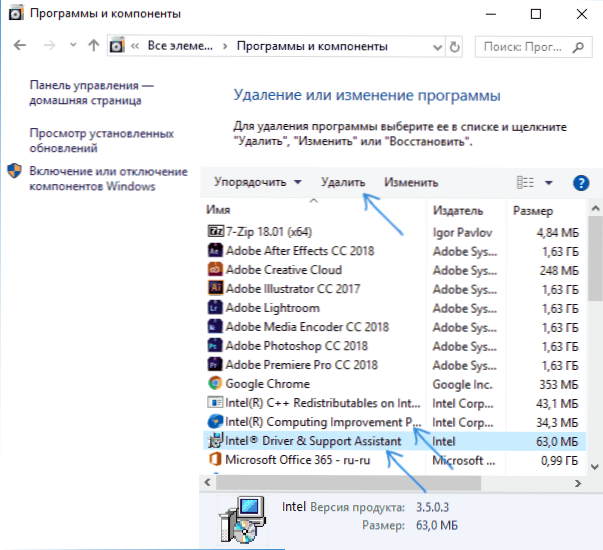
- Kui loend sisaldab ka Intel Computing Improvimenti programmi, kustutage see ka.
- Laadige arvuti uuesti.
Pärast seda ESRV vigu.Exe ei tohiks olla. Vajadusel saate kaugjuhtimis utiliidi uuesti installida, pärast selle uuesti installimist suure tõenäosusega töötab ilma vigadeta.
Teenuste ühendamine ESRV abil.Exe
Teine meetod hõlmab teenuste lahtiühendamist, mis kasutavad tööks ESRV -d.Exe. Sel juhul on protseduur järgmine:
- Vajutage klaviatuuril Win+R klahve, sisestage Teenused.MSC Ja klõpsake nuppu Enter.
- Leidke loendist Intel System kasutusaruande teenus, klõpsake sellel kaks korda.
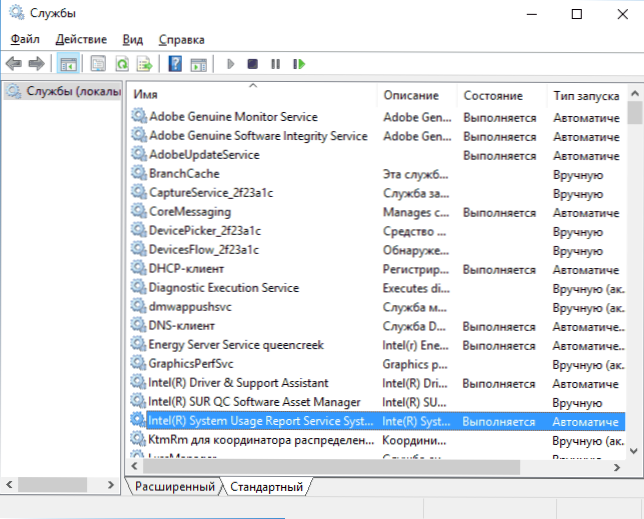
- Kui teenus töötab, klõpsake nuppu "STOP" ja seejärel muutke käivitamise tüüp väärtuseks "Puudega" ja klõpsake nuppu "OK".
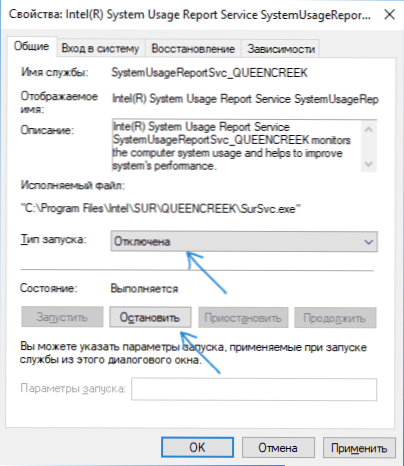
- Korrake sama Inteli Sur QC tarkvara varahalduri ja kasutaja Energy Serveri teenuse Queencreek.
Pärast ESRV rakenduse alustamisel tehtud vigade aruande muudatusi.Exe ei pea sind häirima.
Loodan, et juhendamine oli kasulik. Kui midagi ei tööta ootuspäraselt, küsige kommentaarides küsimusi, proovin aidata.

